清理c盘那个文件夹有效-c盘清理有效方法推荐
清理c盘那个文件夹有效?
C盘空间告急很常见,这时候,你会怎样做呢?我想很多人都会先去卸点软件、删点桌面文件,可折腾一圈发现效果并不大。那么,清理c盘哪些文件,就能立刻见效呢?答案还真有,比如“Downloads”文件夹、微信这种聊天的缓存文件夹等等。怎么一步步清理c盘才能又快又安全了?接着往下看,我会手把手教你清理,有更简单的方法!
一、清理c盘文件夹的方法
方法一:从微信存储目录里手动清理垃圾
1.先打开电脑上的微信,在左下角你会看到一个“三道杠”,点开它,找到“文件管理”,再“打开文件夹”。
2.进入这个文件夹后,会看到一个叫 Filestorage 的目录,里面有好几个子文件夹,比如 Cache、File、Image、Video。尤其是 Cache 这个缓存目录,清掉完全没问题。
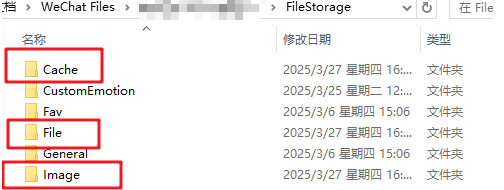
方法二:命令提示符清理休眠文件
1.先右击屏幕左下角的Windows图标,选择“命令提示符,一定要是管理员权限才能生效。这样会打开一个黑色的命令窗口。
2.接着在这个命令窗口里输入一行命令:powercfg -h off,然后按下回车键。几秒钟后休眠功能就被关闭了。同时系统会自动删除隐藏在c盘根目录下的休眠文件,这个文件可不小,动辄几个G空间。
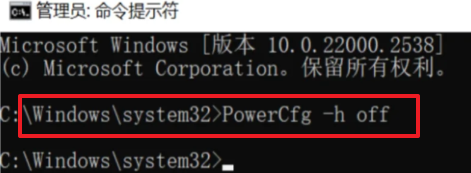
二、系统工具使用指南
1.把Windows系统工具下载到桌面,双击后进入“C盘瘦身”栏目,并点击“全面扫描”。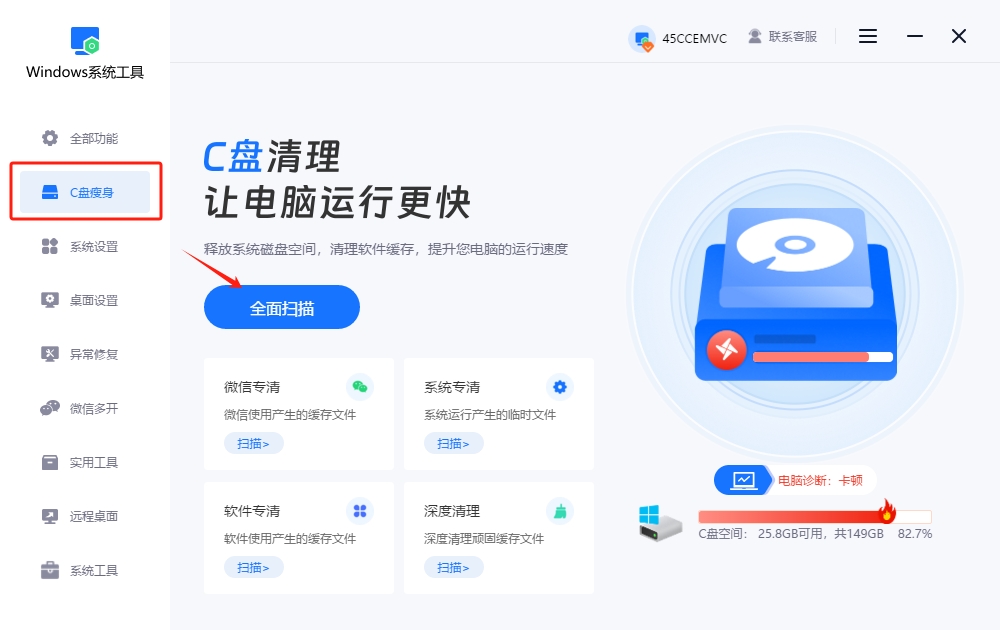
2.Windows系统工具正在扫描您的电脑C盘,扫描所需多长时间,主要根据C盘文件的多少和大小来决定。请确保不要中途打断,耐心等到扫描过程结束。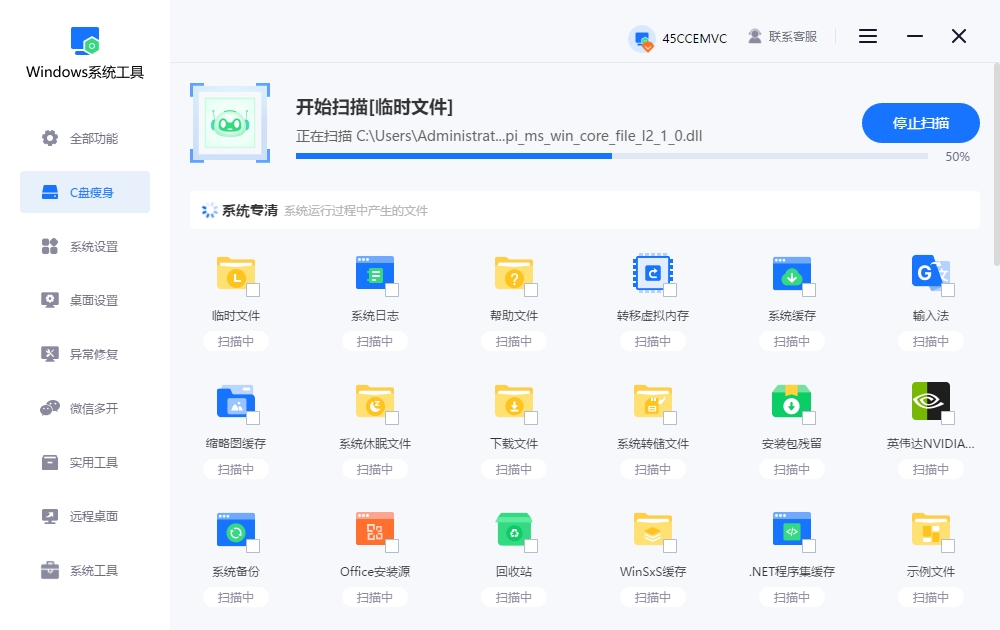
3.一旦扫描完成,挑选您要清理的C盘文件并勾选,然后点击“一键清理”,系统会自动帮您清理不必要的文件。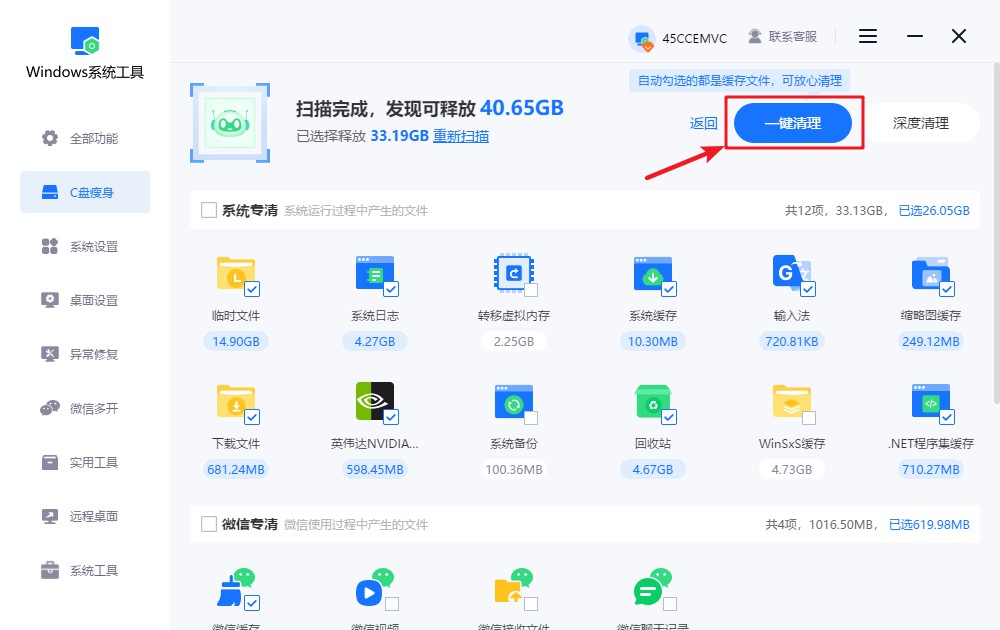
4.此操作可能导致部分应用退出,为确保万无一失,请确保所有重要文件都已妥善保存。如果一切准备好,请点击“确定”继续进行。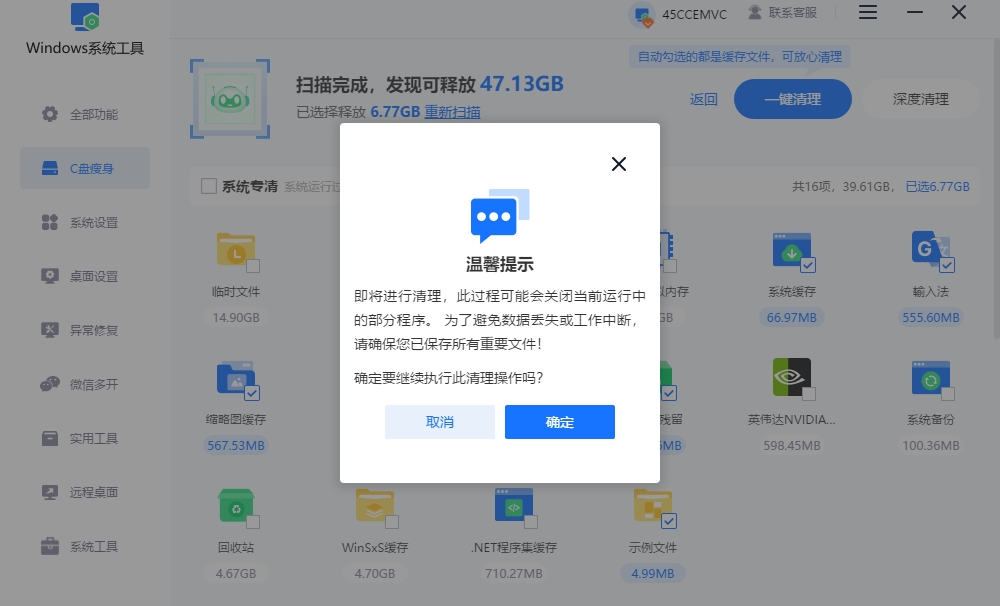
5.C盘数据清理正在进行中,请耐心等待,任何干预都会影响清理进度。
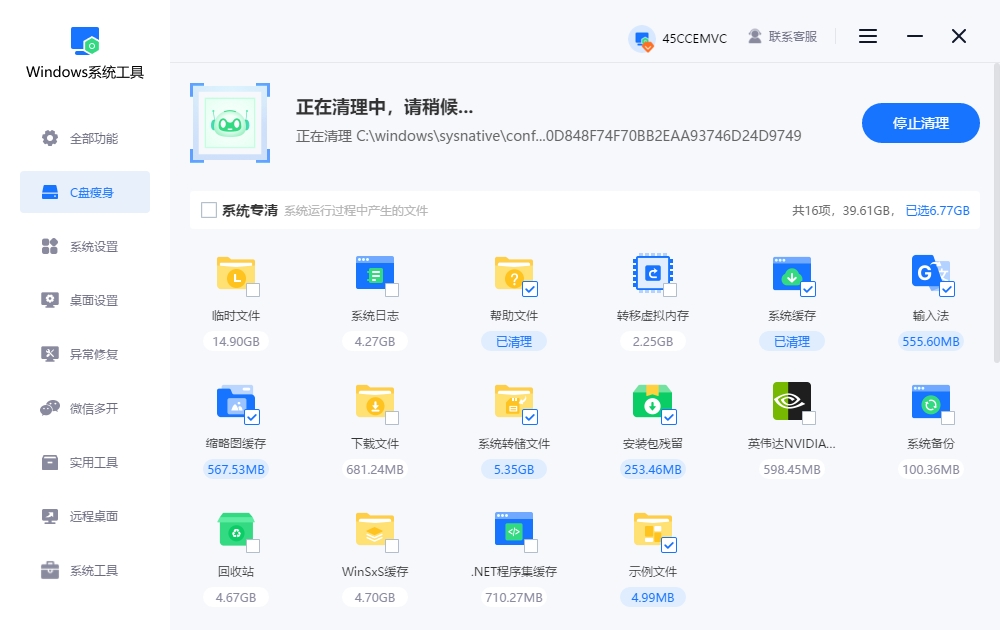
6.C盘清理任务已结束,为您腾出了更多可用空间,点击“返回”键就行。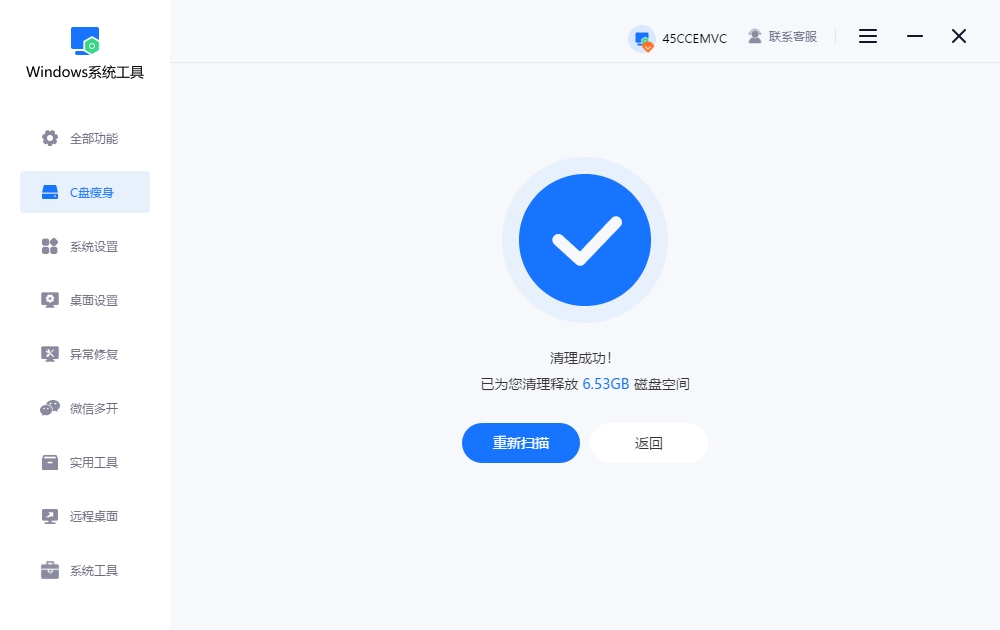
三、清理c盘的注意事项
别删你不认识的文件
C盘里有些文件夹是很大的,动辄几个GB,比如pagefile.sys。但是你别删,这其实是虚拟内存文件,必须存在。如果真想关闭,也得通过系统设置来关闭它们,而不是直接右键删。
上述是详细的c盘清理有效方法推荐!不少人一遇到空间不足,就想着重装系统,反复格式化c盘,这会让硬盘寿命缩短,还容易丢数据。如果实在拿不准,也可以用一下靠谱的工具,比如Windows系统工具这种,一键扫描,一键清理,还能帮你判断哪些能删哪些不能删,安全又方便。
本文为https://www.it7t.com原创内容,未经授权禁止任何形式的转载、摘编或镜像复制。
分享:
分享至微信朋友圈

扫码关注
公众号
分享至微信朋友圈

相关文章
查看更多手动清理c盘?手动清理c盘的方法
近期不少用户反馈设备运行缓存、启动时间较长,正是C盘数据过载的表现。手动清理C盘可释放被占用的存储空间,恢复系统流畅性。本文将详细介绍安全高效的手动清理方法,包括系统自带工具、关键文件夹清理及软件残留清除等操作,帮助用户深度优化磁盘空间[详情]
c盘越来越小清理?c盘越来越小清理的方法
C盘空间不足成为许多用户的头疼问题,系统默认将临时文件、更新缓存、浏览器数据等存储在C盘,长期积累会导致磁盘爆满。虽然升级内存或扩容硬盘能暂时缓解压力,但更直接有效的方式是主动清理C盘冗余文件。下文将详细介绍如何清理C盘不用的文件[详情]
浏览器缓存清理c盘?浏览器缓存清理c盘的方法
过多的浏览器缓存不仅会占用大量的磁盘空间,导致C盘可用空间减少,进而引发电脑卡顿,影响我们的操作效率。而且,这些缓存中还保留着大量我们的隐私数据,例如浏览器的历史搜索记录、访问过的网站信息等。如果你不希望这些数据被人看到,那么就要定期清理了[详情]
如何清理电脑C盘的磁盘
在日常使用电脑的过程中,C盘作为系统盘,其空间占用情况对电脑的运行速度和性能有着非常重要的影响。当各种文件、软件以及系统缓存等不断积累,C盘空间逐渐变小时,电脑便开始出现卡顿、运行缓慢等问题,导致越来越不好用。[详情]
清理c盘垃圾的工具-c盘清理工具分享
清理c盘垃圾的工具?我知道c盘满了真的挺难受的,因为电脑会卡,而且上网也会更慢。你做什么电脑都是会写入缓存的,如果c盘满了,就意味着缓存写不进去,接着就会电脑卡慢了。现在市面上有很多清理工具,[详情]
相关问答
查看更多c盘清理哪些文件可以删除
比如临时文件,对系统没啥用。同时按下 Win+R,输入 %temp%,回车后会打开一个文件夹,里面全是临时文件,直接全选删掉就行。删了也不会影响电脑正常运行,可以放心。[详情]
c盘清理后空间反而小了
这毛病常见得很。我之前用CCleaner清C盘,清理完空间反而小,结果发现是Windows自动创建了还原点占地方。你去‘系统属性’里看看还原设置,把多余的还原点删掉就行。另外,别乱删系统文件啊,容易出问题,用自带的磁盘清理工具更稳当。[详情]
windows优化大师好用吗
千万别装!点了全面优化,重启后打印机驱动没了!客服让我重装系统...清理功能360清理大师和本站的windows系统工具【it7t.com】不比它强?而且这货喜欢改浏览器首页,卸了三次才弄干净!优化?它先优化下自己弹窗吧![详情]
